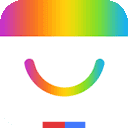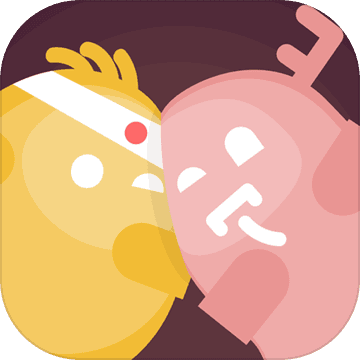迅捷PDF转换器怎么修改文字
时间:2025-06-27 | 作者: | 阅读:0在日常工作或学习中,pdf文件因其格式稳定、易于分享而广受欢迎。然而,pdf文件的不可编辑性常常让人感到困扰。迅捷pdf转换器作为一款功能强大的软件,不仅支持pdf与其他格式之间的转换,还提供了便捷的pdf编辑功能,包括修改文字。本文将详细介绍如何使用迅捷pdf转换器来修改pdf文件中的文字。
一、下载并安装迅捷pdf转换器首先,你需要从官方网站或可信的软件下载平台上获取迅捷pdf转换器。安装过程简便快捷,只需按照提示一步步操作即可。
二、打开pdf文件并选择编辑功能1. 启动迅捷pdf转换器后,你会看到一个简洁明了的操作界面。
2. 在界面顶部选择“pdf编辑”功能,或者从左侧菜单栏中找到并点击“pdf编辑”选项。
3. 然后,点击“添加文件”按钮,选择你需要修改的pdf文件,并将其导入到软件中。
三、进入pdf编辑模式1. 成功导入pdf文件后,软件会自动进入pdf编辑模式。
2. 在编辑模式下,你可以清晰地看到pdf文件的每一页内容。
3. 使用工具栏中的选择工具,点击并选中你想要修改的文字。
四、修改文字内容1. 选中文字后,直接双击或点击工具栏中的“编辑文本”按钮,即可进入文字编辑状态。
2. 此时,你可以像编辑word文档一样,对选中的文字进行删除、修改或添加新内容。
3. 如果需要更改文字样式,如字体、字号或颜色,可以在工具栏中找到相应的选项进行调整。
五、保存修改后的pdf文件1. 完成所有文字修改后,仔细检查一遍,确保没有遗漏或错误。
2. 点击界面顶部的“保存”按钮,或选择“文件”菜单中的“保存”选项,将修改后的pdf文件保存到指定位置。
3. 你可以选择保留原文件名,也可以为修改后的文件输入一个新的文件名。
六、注意事项1. 虽然迅捷pdf转换器提供了强大的pdf编辑功能,但并非所有pdf文件都能被完全编辑。一些pdf文件可能由于加密或格式限制而无法进行文字修改。
2. 在进行pdf编辑时,建议提前备份原始文件,以防意外情况导致文件损坏或丢失。
3. 如果你经常需要处理pdf文件,可以考虑购买迅捷pdf转换器的专业版或更高级别的版本,以享受更多高级功能和更优质的服务。
结语通过本文的介绍,相信你已经掌握了如何使用迅捷pdf转换器来修改pdf文件中的文字。无论是工作中的报告修改,还是学习中的笔记整理,迅捷pdf转换器都能为你提供便捷高效的解决方案。赶快下载并尝试吧!
福利游戏
相关文章
更多-

- 昇腾杯-变化检测赛道复赛方案分享——PaddleCD
- 时间:2025-07-22
-

- 【图像去噪】第七期论文复现赛——SwinIR
- 时间:2025-07-22
-

- 使用PaddleDetection2.0自定义数据集实现火焰识别预测
- 时间:2025-07-22
-

- 【遥感影像分类】使用PaddleAPI搭建ResNet50实现遥感影像分类任务
- 时间:2025-07-22
-

- 心音智能检测
- 时间:2025-07-22
-

- 电脑蓝屏后重启反复循环 无法进入系统如何处理
- 时间:2025-07-22
-

- 电脑打印文档时出现乱码,如何解决?
- 时间:2025-07-22
-

- “机器学习”系列之决策树
- 时间:2025-07-22
大家都在玩
大家都在看
更多-
- 剑桥数字货币交易所:开启资产新纪元
- 时间:2025-07-22
-

- 称亲自开上了陡坡 余承东晒享界S9T实车:颜值与实力并存
- 时间:2025-07-22
-

- MSN币未来展望:机遇与挑战并存
- 时间:2025-07-22
-
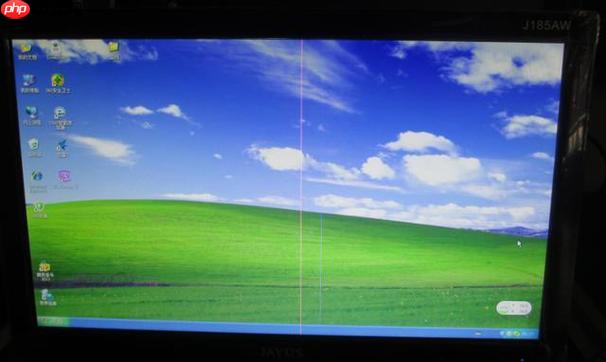
- 电脑蓝屏时屏幕出现乱码 是显卡问题还是显示器故障
- 时间:2025-07-22
-
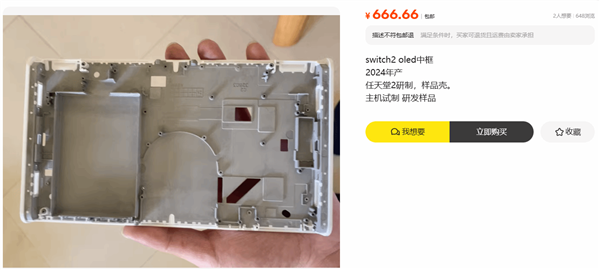
- Switch 2 OLED中框遭曝光:闲鱼惊现研发样品
- 时间:2025-07-22
-
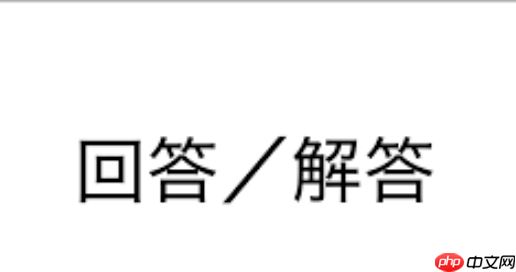
- 电脑安装软件时提示 “权限不足”,怎么获取权限?
- 时间:2025-07-22
-

- 全球首架“三证齐全”吨级以上eVTOL交付:用于低空货运场
- 时间:2025-07-22
-
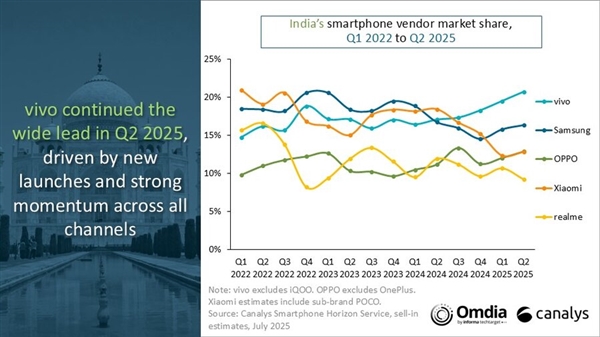
- vivo在印度市场连续4季度销量夺冠:Q2狂销810万台
- 时间:2025-07-22